Corrigir o Google Drive Você não tem erro de autorização
Se você estiver vendo o acesso ao conteúdo foi negado, você não tem autorização para visualizar esta página(Access to content was denied, You don’t have authorization to view this page) com o código de erro HTTP 403 no Google Drive , temos algumas soluções que podem ajudá-lo a corrigir o problema facilmente.
Existem duas causas possíveis para o problema. Os cookies, cache e dados do site podem ter expirado no navegador ou o arquivo que você está tentando visualizar ou baixar está corrompido. Alguns usuários estão encontrando dificuldades para baixar seus próprios arquivos da conta do Google Drive . Eles não podem acessar ou baixar o arquivo devido a esse erro. Vamos ver como podemos corrigir o erro e visualizar/baixar os arquivos normalmente no Google Drive .
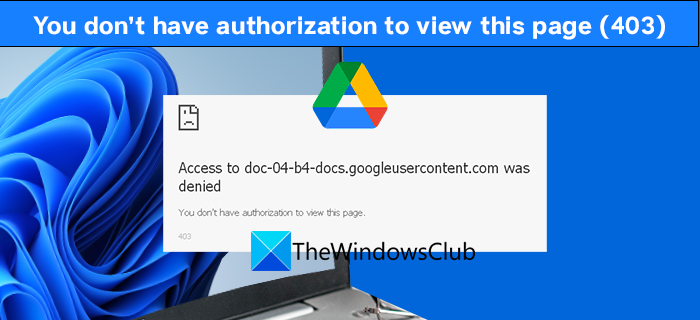
Como você corrige você não tem autorização para visualizar esta página do Google Drive ?
Você não tem autorização – erro do Google Drive
O código de erro HTTP 403 com Você não tem autorização para visualizar a página pode ser corrigido com os seguintes métodos.
- Limpar cookies e dados do site
- Abrir no modo de navegação anônima
- Desabilitar extensões suspeitas
- Ativar ou desativar VPN
Vamos entrar nos detalhes de cada método e corrigir o problema.
1] Limpar cookies e dados do site
Os cookies e os dados do site do Google Data podem ter expirado ou corrompidos. Limpar os cookies e os dados do site(Clearing the cookies and site data) dará ao site a chance de carregar novos dados no seu navegador. Ele pode resolver o erro 403 e permitir que você acesse ou baixe o arquivo facilmente.
2] Abrir no modo de navegação anônima
Tente abrir ou baixar o arquivo do Google Drive no modo de navegação anônima(incognito mode) . No modo de navegação anônima, tudo é carregado recentemente sem nenhum dado e extensão pré-salvos. Muitos usuários encontraram o erro 403 corrigido no modo de navegação anônima.
3] Desativar extensões suspeitas
As extensões que você instalou no navegador podem estar causando o erro HTTP 403. Desative as extensões que você suspeita ou tente acessar o arquivo no Google drive desabilitando as extensões uma a uma.
4] Habilitar ou desabilitar VPN
Se você estiver usando uma VPN para acessar o arquivo, tente depois de desativá- la(VPN) . Ou use uma VPN para acessar ou baixar o arquivo no Google Drive , caso não esteja usando nenhuma. Ele dará uma mudança de localização e IP que pode corrigir o erro.
Estes são os métodos que você pode usar para corrigir o erro HTTP 403 com Você não tem autorização para visualizar a mensagem da página. O erro já deveria ter sido corrigido. Caso contrário, reinicie o PC e tente outro navegador. Se o problema persistir, entre em contato com o Suporte do Google(Google Support) .
Como abro o Google Drive(Google Drive) sem permissão?
Você precisa ter um nome de usuário e senha para abrir o Google Drive(Google Drive) . Se você deseja acessar ou abrir um arquivo sem permissão no Google Drive , não é possível. Você deve entrar em contato com o proprietário do arquivo e pedir que ele compartilhe o arquivo com você. Se eles compartilharam o arquivo com você, você poderá acessá-lo ou abri-lo.
Leitura relacionada(Related Read) : Downloads do Google Drive não funcionam no Microsoft Edge.(Google Drive Downloads not working in Microsoft Edge.)
Related posts
Como corrigir o Google Drive não sincronizando no Mac
Fix error Criando cópia de arquivo no Google Drive
Como Fix Google Drive Access Denied Error
Como Fix Google Drive Backup and Sync não funciona
Como corrigir o erro "Cota de download excedida" do Google Drive
Como transferir Google Drive para outro Google account?
Google Backup and Sync Tool permite que você faça backup de arquivos para Drive & Photos
Fix Google Chrome problemas tela preta no Windows 10
Como remover arquivos duplicados em Google Drive
Fix Superscript não funciona no Google Docs
Delete junk Arquivos Temporários e Declutter Google Drive storage
Fix Blurry File Open dialog Box em Google Chrome and Microsoft Edge
Cyberduck: Grátis FTP, SFTP, WebDAV, Google Drive client para Windows
Impossível fazer upload de arquivos para Google Drive em Windows 10
Vire sugestões sobre ou Off Drive para Chrome Browser (Google Workspace)
Fix Google Chrome Kill Pages or Wait error no Windows 10
Move Shared folder para outra unidade com permissões em Google Drive
Google Drive Não fazendo o download de arquivos após a limpeza
Make Google Drive copiar automaticamente documentos quando compartilhados
Google Drive Vídeos não estão jogando ou mostrando um blank screen
